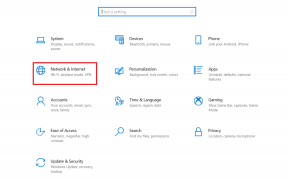Hur man dödar program som inte svarar i Windows från högerklicksmenyn
Miscellanea / / December 02, 2021
Det borde vara svårt att inte hålla med när jag säger att 8 av 10 gånger öppnar vi vår Aktivitetshanteraren på Windows, det är för att avsluta de program som inte svarar. Att öppna Aktivitetshanteraren bara för att döda uppgifterna när mer än ett program inte svarar kan ta tid.
Idag ska jag visa dig ett enkelt trick med vilket du kan döda alla icke-responsiva appar på Windows i en handvändning från skrivbordets högerklicksmeny.
Notera: Stegen involverar redigering av registret. Se till att du ta en säkerhetskopia av registret i en extern enhet i förväg. Vi har också gjort den modifierade registernyckeln tillgänglig för nedladdning mot slutet av artikeln om du inte vill följa stegen manuellt.
Lägger till kommandot
Steg 1: Öppen Kör kommando, och skriv in regedit och kör den för att öppna Windows Registerredigerare som administratör.

Steg 2: Navigera till i editorn HKEY_CLASSES_ROOT\DesktopBackground\Shell och skapa en ny nyckel från högerklicksmenyn. Ge den nya nyckeln ett namn Kill Task (eller något annat namn du föredrar). Högerklicka på Kill task och lägg till två strängvärden. Namnge båda
Ikon och Placera respektive och sätt värde som explorer.exe, 9 och Topp. Detta ger kommandot en ikon och fäst den som det första på snabbmenyn.
Steg 3: Högerklicka igen Döda Task-nyckeln och lägg till en ny undernyckel. Namnge undernyckeln som Kommando och ändra standarddatavärdet till taskkill /F /FI "STATUS eq SVARAR INTE"


Det är allt, nästa gång du högerklickar på skrivbordet ser du alternativet Kill Task. För att ta bort den från menyn, radera helt enkelt nyckeln du skapade ovan i registret.

När jag skrev artikeln gjorde jag de nämnda ändringarna på min dator. Om du inte vill göra ovanstående uppgift manuellt kan du ladda ner min säkerhetskopierade registernyckel (UPPDATERING: Filen är inte längre tillgänglig) och gjorde ändringarna ovan genom att helt enkelt köra filen.